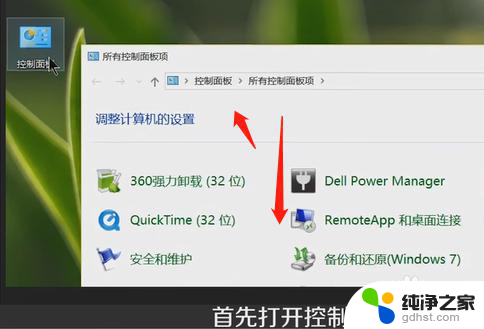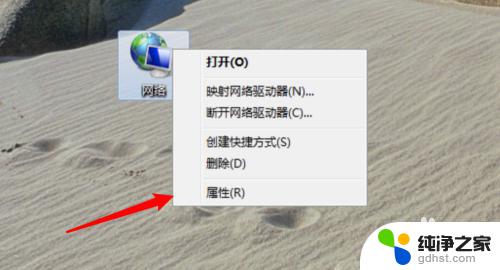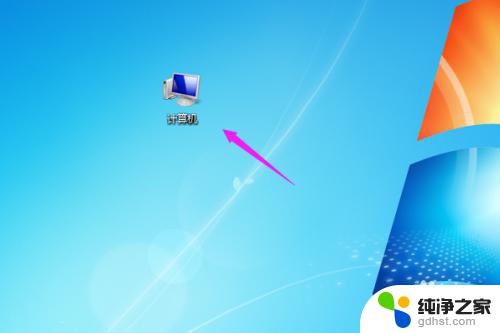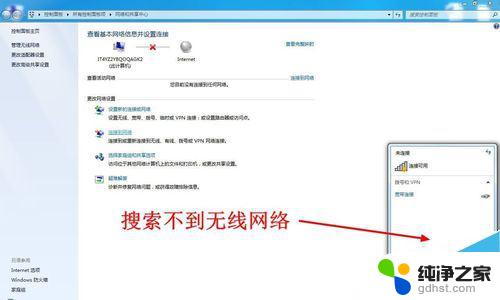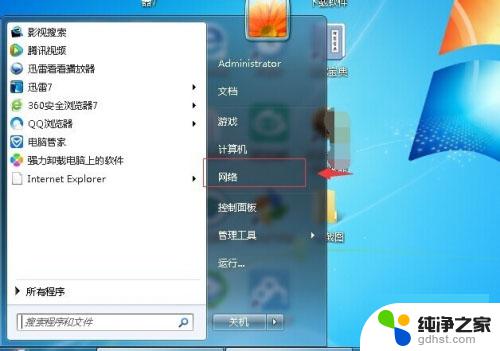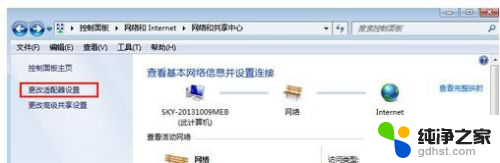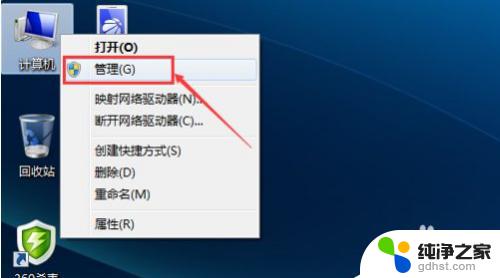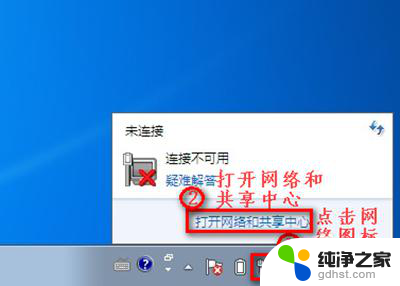win7笔记本网络连接不可用
在如今高度网络化的时代,网络连接已经成为我们日常生活中不可或缺的一部分,有时我们可能会遇到一些网络连接不可用的问题,特别是在使用Win7系统的笔记本电脑时。这一问题可能会给我们的工作和学习带来一定的困扰。幸运的是针对Win7系统网络连接不可用的情况,我们可以采取一些简单而有效的解决方法来解决这一问题,确保我们能够顺利地上网和进行各种网络活动。接下来我们将介绍几种解决方法,帮助您解决Win7笔记本网络连接不可用的问题。
具体步骤:
1.第一步在使用电脑的时候,出现了网络连接不可用的问题。可能造成的原因主要有网络连接被禁用,DNS和IP地址获取不对,网卡驱动损坏,网线没有插好,如下图所示:

2.第二步鼠标右键网络连接图标进去,点击更改适配器设置,如下图所示:
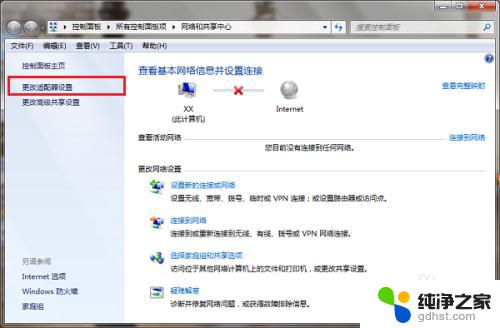
3.第三步进去网络连接之后,首先查看连接有没有被禁用,如果禁用了话,进行启用,没有禁用,可以先禁用然后再启用,进行重新识别网络,如下图所示:
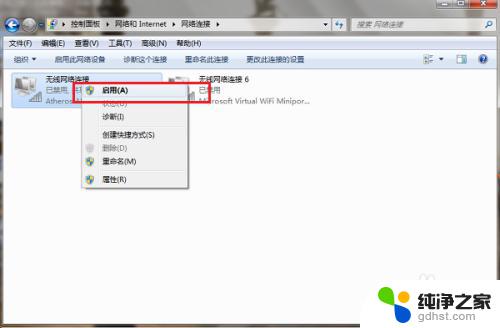
4.第四步我们进去网络连接属性界面,点击Internet协议版本4(TCP/IPv4),如下图所示:
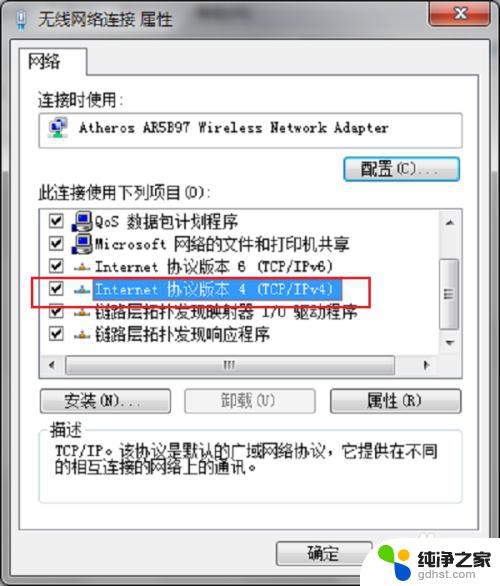
5.第五步进去Internet协议版本4(TCP/IPv4)属性界面之后,设置为“自动获得ip地址”和“自动获得DNS服务器地址”。DNS服务器地址也可以设置为114.114.114.114尝试一下,如下图所示:

6.第六步如果上述操作还不行的话,就需要检查网线有没有插好。如果插好的话,需要通过驱动工具,进行重新安装升级电脑网卡驱动,安装完成之后,网络连接就正常了,如下图所示:
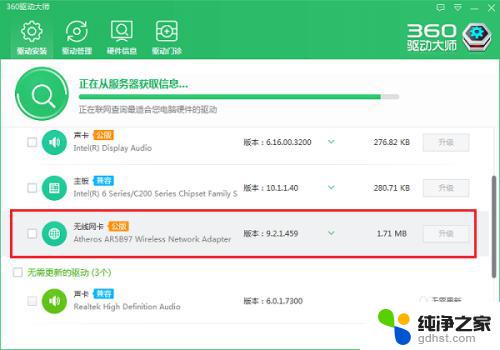
以上是win7笔记本网络连接不可用的全部内容,如果您遇到这种情况,您可以按照我的方法进行解决,希望这能帮助到您。